zookeeper & Kafka 下载+安装+搭建(Windows 10)
- zookeeper 安装搭建
- Kafka 安装搭建
- 创建对话框实现发送+接收
zookeeper搭建
- 下载zookeeper
http://zookeeper.apache.org/releases.html - 解压文件夹
- 进入该文件夹目录
建立数据存放文件夹以及日志存放文件夹
即:在bin目录下建立两个空文件夹:dataDir dataLogDir
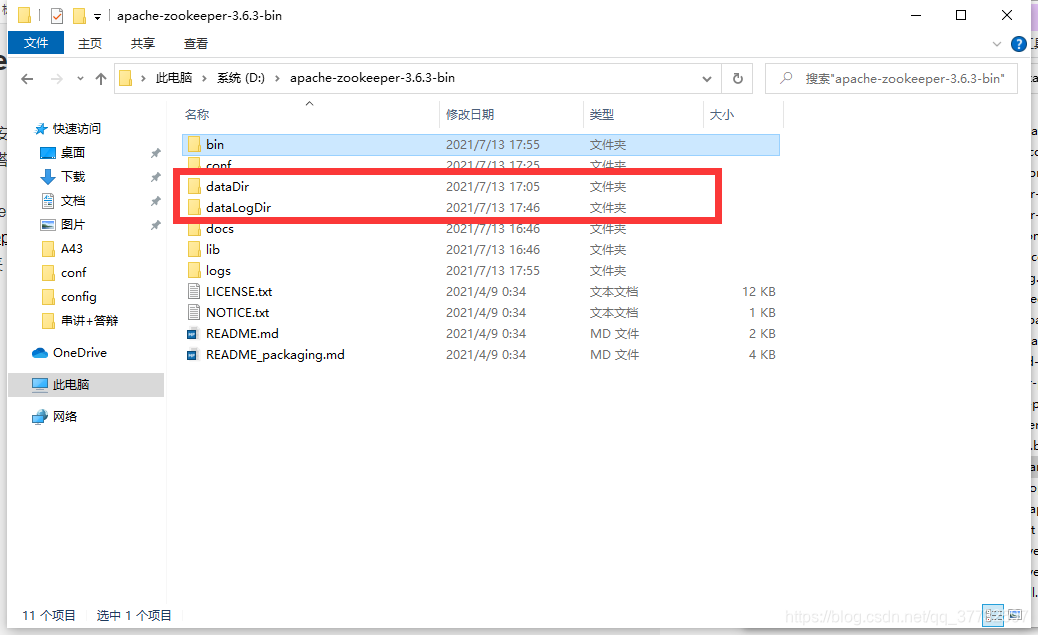
- 修改配置文件
进入config文件夹
复制zoo_sample.cfg文件并粘贴命名为zoo.cfg文件(zoo.cfg文件即为配置文件)
打开zoo.cfg编辑:修改数据存放路径及日志存放路径
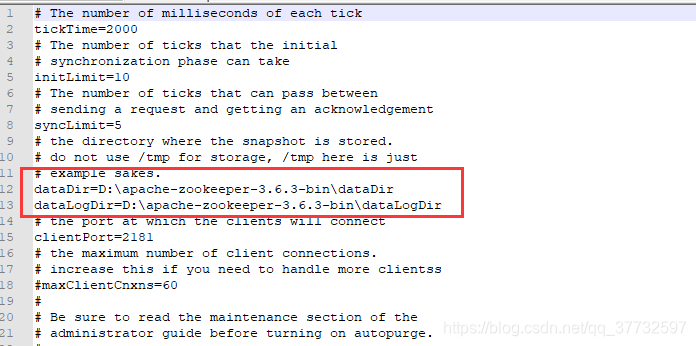
- 运行zookeeper:
双击bin文件夹内 zkServer.cmd
关闭zookeeper服务:
在zkServer.cmd的运行窗口:ctrl+c ——> Y——>回车 即可
验证是否安装成功:
双击bin文件夹内 zkCli.cmd
出现下图字样说明安装成功
注意:保持zkServer.cmd处于运行状态,不要关闭cmd窗口
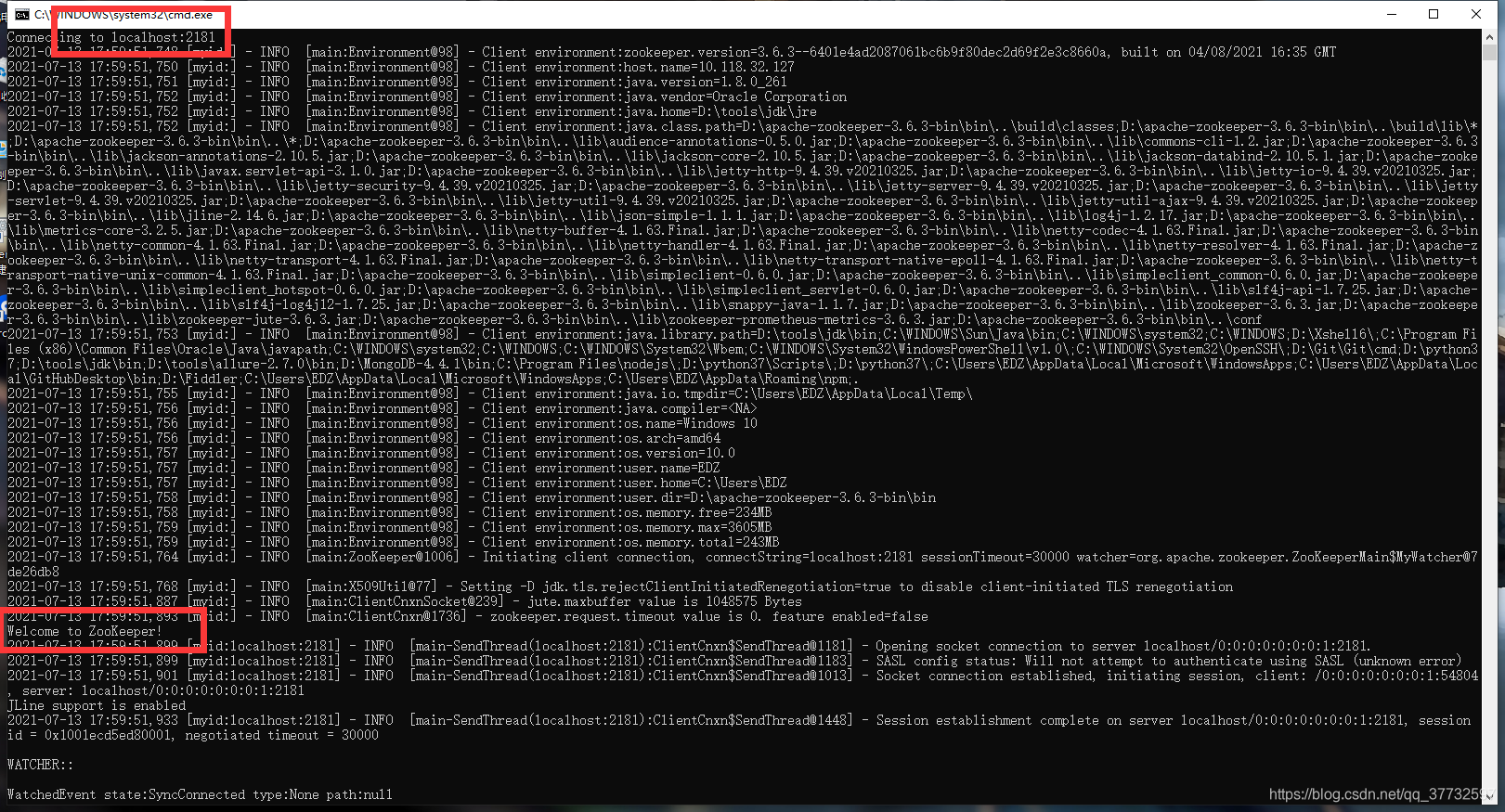
Kafka搭建
- 下载安装Kafka
http://kafka.apache.org/downloads.html - 解压文件夹
- 在根目录建立日志存放文件夹logs
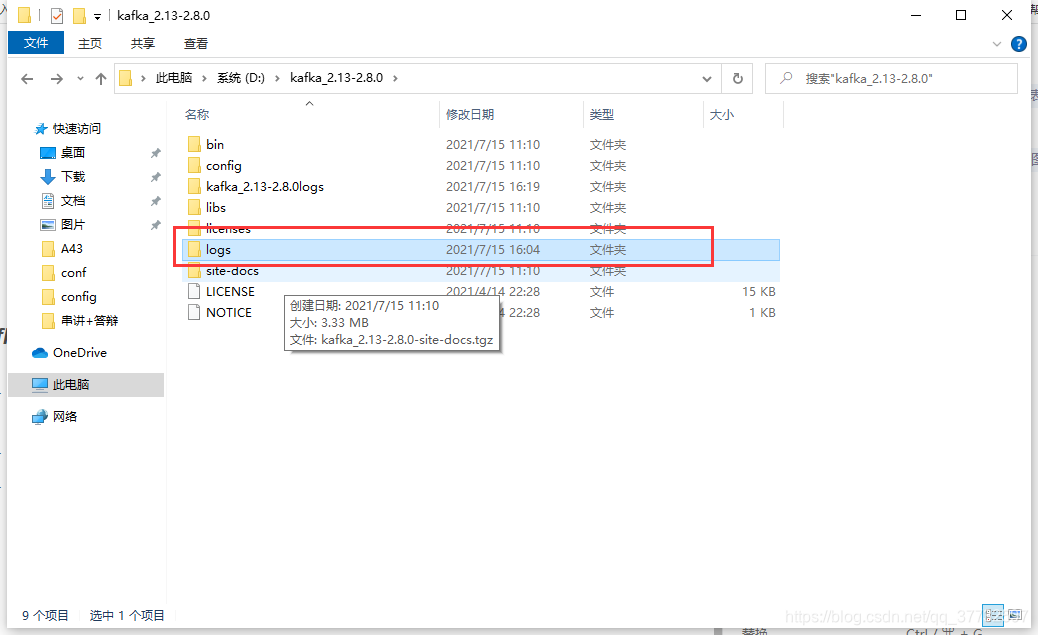
- 进入config文件夹,打开server.properties编辑
修改logs路径及连接端口(连接端口一般默认2181)
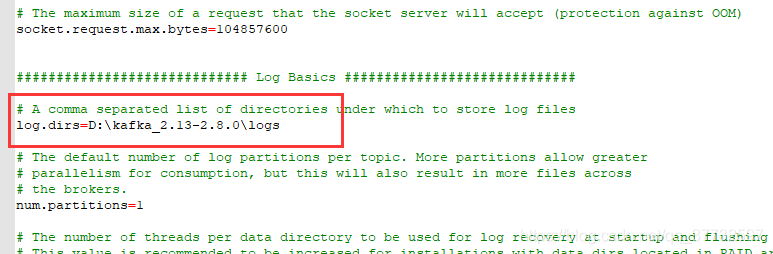
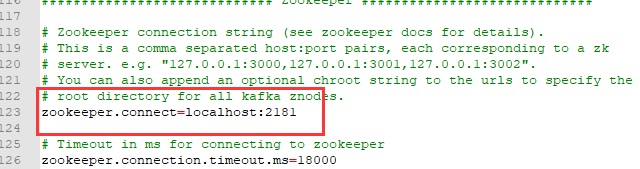
- 打开命令行cmd,进入Kafka根目录
输入并执行命令:.\bin\windows\kafka-server-start.bat .\config\server.properties
注意:保持cmd窗口运行,不要关闭
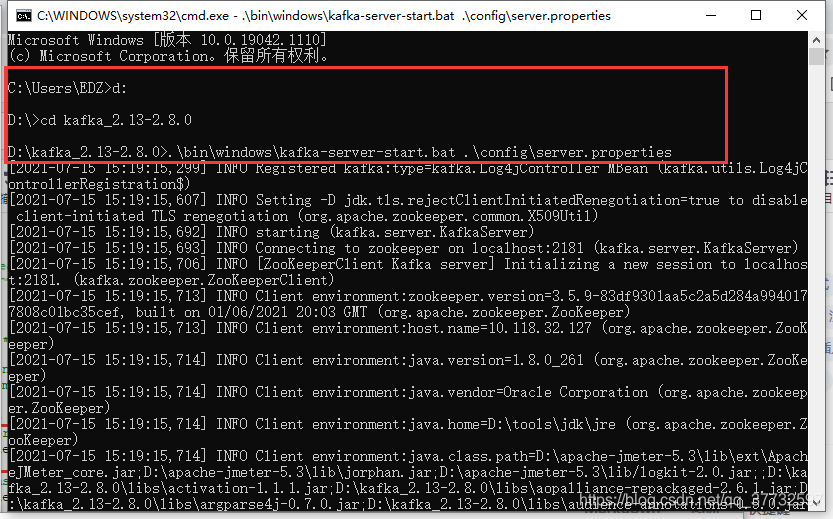
创建对话框
- 创建一个topic会话:
打开cmd进入kafka\bin\windows文件夹
创建一个会话topic:kafka-topics.bat --create --zookeeper localhost:2181 --replication-factor 1 --partitions 1 --topic test
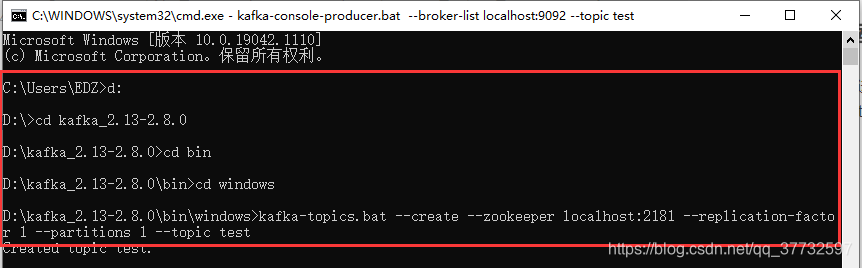
- 打开一个PRODUCER(生产者):
打开cmd进入kafka\bin\windows文件夹
输入并执行:kafka-console-producer.bat --broker-list localhost:9092 --topic test
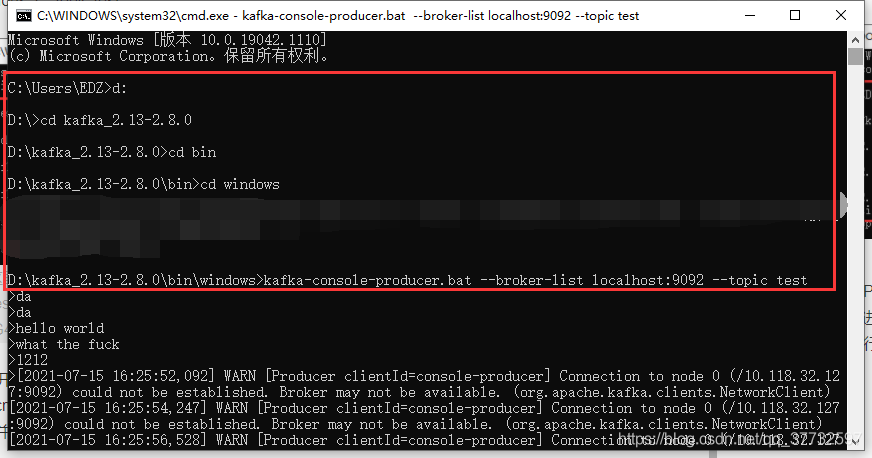
- 打开一个CONSUMER(消费者):
打开cmd进入kafka\bin\windows文件夹
输入并执行:kafka-console-consumer.bat --bootstrap-server localhost:9092 --topic test --from-beginning
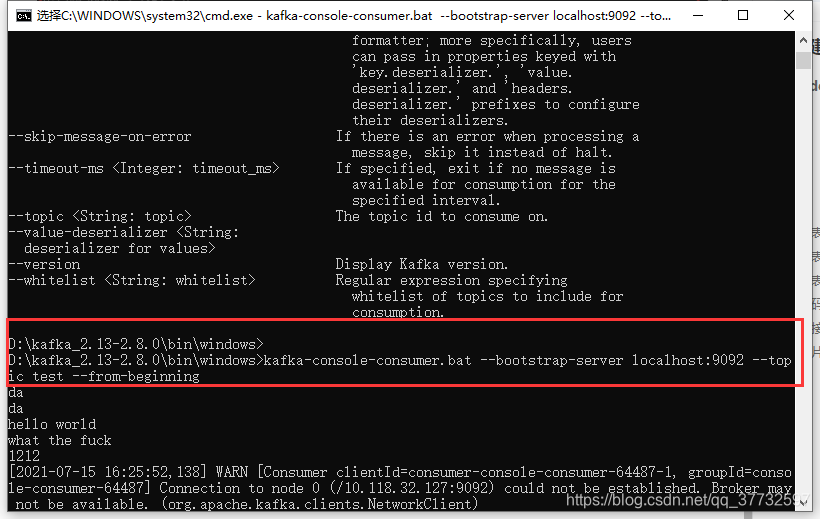
- 开始对话
接着就可以从步骤2的会话框输入内容
步骤3的会话框就可以接收到消息
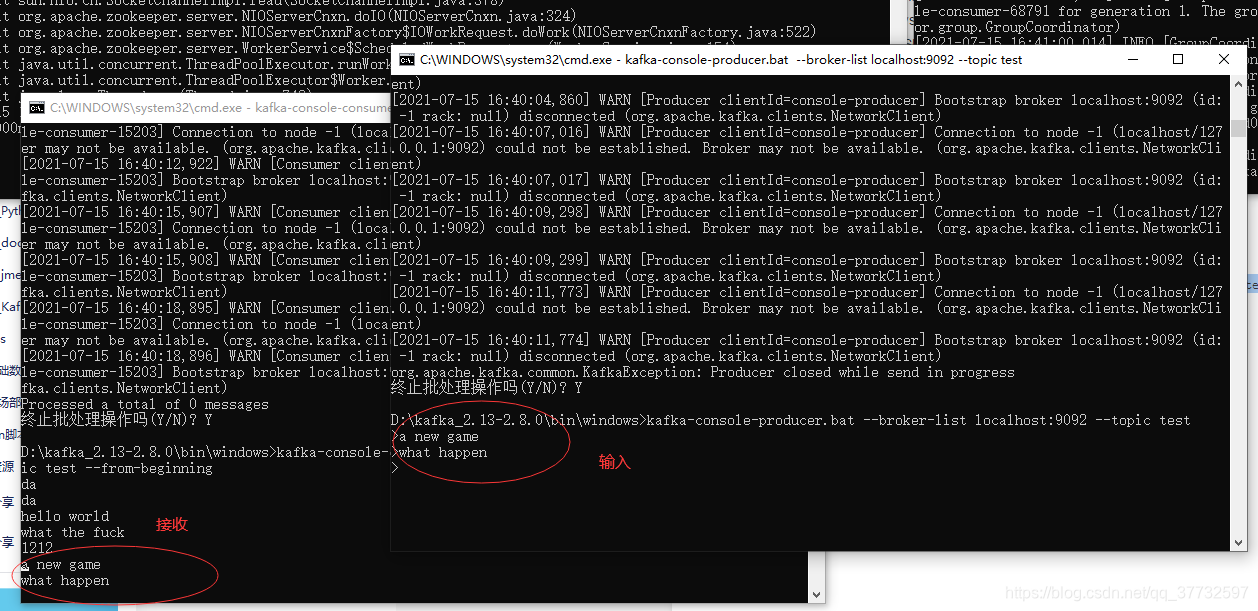
- 关闭对话框及服务
关闭zookeeper:在cmd窗口:ctrl+c ——> Y——>回车 即可
关闭发送窗口:在cmd窗口:ctrl+c ——> Y——>回车 即可
关闭接收窗口:在cmd窗口:ctrl+c ——> Y——>回车 即可
关闭Kafka:找到关闭服务bat文件,双击——>在cmd窗口确认 即可
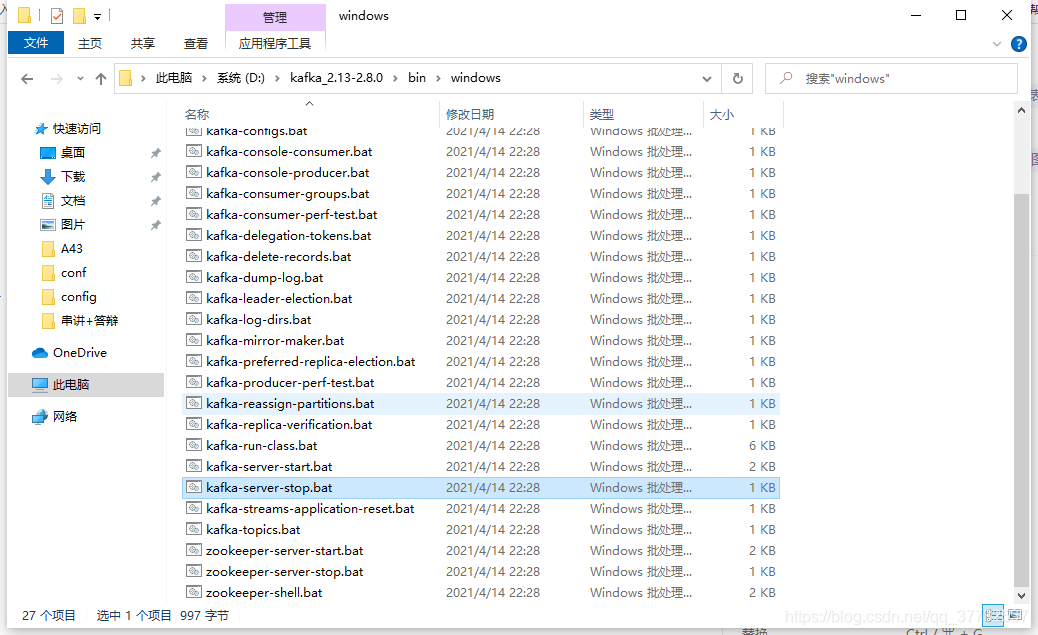
大功告成